OneDrive เป็นแพลตฟอร์มการจัดเก็บข้อมูลบนคลาวด์ของ Microsoft ที่ให้คุณจัดเก็บข้อมูลอันมีค่าของคุณ รวมถึงรูปภาพ วิดีโอ เอกสาร ไฟล์เสียง และสิ่งอื่น ๆ ที่อาจรวมอยู่ในที่เดียว ข้อมูลทั้งหมดที่คุณจัดเก็บไว้ในโฟลเดอร์ OneDrive สามารถเข้าถึงได้ง่ายในทุกอุปกรณ์

OneDrive ติดอยู่ที่หน้าจอการประมวลผลการเปลี่ยนแปลงหรือไม่ ใช่ อาจมีสาเหตุหลายประการที่ OneDrive อาจปฏิเสธที่จะซิงค์ สาเหตุทั่วไปบางประการที่อาจขัดขวางไม่ให้ OneDrive ซิงค์ข้อมูลของคุณ ได้แก่:
- ขนาดไฟล์ใหญ่เกินไป
- กำลังซิงค์ไฟล์มากเกินไปในคราวเดียว
- ข้อผิดพลาดและข้อบกพร่องที่ไม่รู้จัก
- การปรากฏตัวของไวรัสหรือมัลแวร์
- ไฟล์แคชเสียหาย
ดังนั้น หากแอป OneDrive หยุดทำงานเนื่องจากสาเหตุใดๆ ที่ระบุไว้ข้างต้น ต่อไปนี้คือวิธีแก้ไขปัญหาสองสามวิธี ในโพสต์นี้ เราได้กล่าวถึงวิธีการสองสามวิธีที่จะช่วยให้คุณสามารถแก้ไขปัญหา “OneDrive ที่ค้างอยู่ในการประมวลผลการเปลี่ยนแปลงหน้าจอ”
วิธีแก้ไข OneDrive ค้างอยู่ที่หน้าจอ "กำลังดำเนินการเปลี่ยนแปลง"
มาเริ่มกันเลย
1. ยุติกระบวนการ
การยุติกระบวนการ OneDrive เป็นหนึ่งในแฮ็กที่ดีที่สุดในการแก้ปัญหา คุณสามารถใช้ Windows Task Manager เพื่อสิ้นสุดกระบวนการ OneDrive และเริ่มต้นใหม่อีกครั้ง นี่คือสิ่งที่คุณต้องทำ
คลิกขวาที่ใดก็ได้บนแถบงานและเลือก "ตัวจัดการงาน" ตอนนี้ สลับไปที่แท็บ "กระบวนการ" และเลื่อนดูรายการเพื่อค้นหา OneDrive ในรายการ
คุณอาจพบมากกว่าหนึ่งอินสแตนซ์ของกระบวนการ OneDrive ในตัวจัดการงาน คลิกขวาที่แต่ละกระบวนการ “OneDrive” แล้วเลือกตัวเลือก “สิ้นสุดงาน”
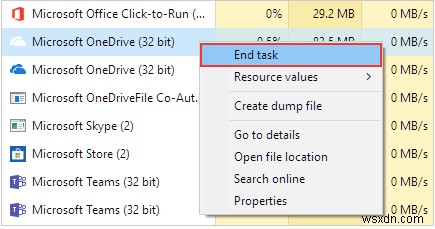
ยุติกระบวนการ OneDrive ที่ใช้งานอยู่ทั้งหมดที่ทำงานบนอุปกรณ์ของคุณ
ปิดหน้าต่างตัวจัดการงานและรีบูตเครื่องเพื่อตรวจสอบว่าคุณยังประสบปัญหาใดๆ ขณะซิงค์ข้อมูลหรือไม่
2. ปิดใช้งานการตั้งค่าพร็อกซี
ในบางกรณี การตั้งค่าพร็อกซีบนอุปกรณ์ของคุณอาจรบกวนการทำงานของ OneDrive บน Windows 10 ในการแก้ไขปัญหา "OneDrive ค้างอยู่บนหน้าจอการเปลี่ยนแปลงการประมวลผล" เราขอแนะนำให้คุณปิดใช้งานการตั้งค่าพร็อกซีเซิร์ฟเวอร์ชั่วคราวและดูว่าสามารถแก้ไขข้อผิดพลาด OneDrive ได้หรือไม่ .
แตะไอคอน Windows เลือกไอคอนรูปเฟืองเพื่อเปิดการตั้งค่า เลือก “เครือข่ายและอินเทอร์เน็ต”
สลับไปที่ส่วน "พร็อกซี่" จากบานหน้าต่างเมนูด้านซ้าย
ปิดใช้งานตัวเลือก "ตรวจหาการตั้งค่าโดยอัตโนมัติ" และ "ใช้สคริปต์การตั้งค่า"
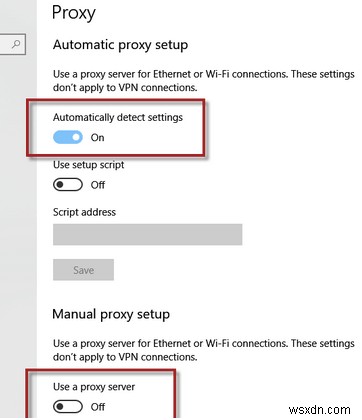
เลื่อนลงและปิดตัวเลือก “ใช้พร็อกซีเซิร์ฟเวอร์” ด้วย
3. รีเซ็ตแอป OneDrive
วิธีแก้ปัญหาถัดไปเพื่อแก้ไขปัญหาการซิงค์ OneDrive บน Windows 10 คือการรีเซ็ตแอป OneDrive เมื่อรีเซ็ตแอป OneDrive คุณสามารถกำจัดไฟล์ที่เสียหายและข้อมูลที่แคชไว้ได้
รีเซ็ตแอป OneDrive (มือถือ)
ในการรีเซ็ตแอป OneDrive สำหรับอุปกรณ์เคลื่อนที่ ให้เปิดแอปพลิเคชันบนสมาร์ทโฟนของคุณ
แตะไอคอนเส้นแนวนอนสามเส้นเพื่อเปิดการตั้งค่า
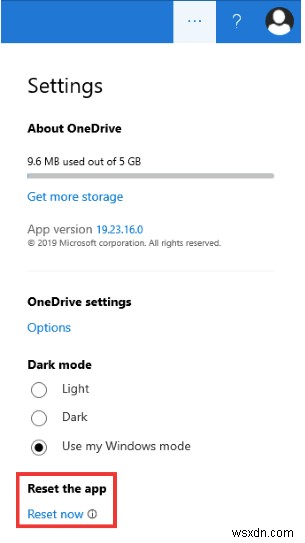
กดปุ่ม "รีเซ็ตทันที" เพื่อรีเซ็ตแอป OneDrive และโหลดเป็นการตั้งค่าเริ่มต้น
รีเซ็ตแอป OneDrive บนเดสก์ท็อป
หากต้องการรีเซ็ตแอป OneDrive บน Windows OS ให้ทำตามขั้นตอนด่วนเหล่านี้
กดคีย์ผสม Windows + R เพื่อเปิดกล่องโต้ตอบเรียกใช้
พิมพ์คำสั่งต่อไปนี้ในกล่องข้อความแล้วกด Enter:

%localappdata%\Microsoft\OneDrive\onedrive.exe /reset
หากคำสั่งที่แสดงรายการด้านบนล้มเหลวในการเรียกใช้ คุณสามารถคัดลอกและวางคำสั่งทั่วไปนี้ในกล่องโต้ตอบเรียกใช้:
C:\Program Files (x86)\Microsoft OneDrive\onedrive.exe /reset
เมื่อดำเนินการคำสั่งสำเร็จแล้ว แอป OneDrive ที่ติดตั้งบนพีซี Windows ของคุณจะถูกรีเซ็ตเป็นการตั้งค่าเริ่มต้น
4. ปิดการใช้งาน Windows Defender
Windows Defender เป็นยูทิลิตี้ป้องกันมัลแวร์ในตัวที่มาพร้อมกับ Windows 10 ช่วยให้อุปกรณ์ของคุณปลอดภัยและให้การป้องกันไวรัส มัลแวร์ และภัยคุกคามด้านความปลอดภัยอื่นๆ แบบเรียลไทม์ แม้ว่าด้วยเหตุผลด้านความปลอดภัย แอป Windows Defender อาจป้องกันไม่ให้ OneDrive ซิงค์ไฟล์หรือข้อมูลที่ตรวจพบว่าเป็นภัยคุกคาม
ดังนั้น เพื่อให้แน่ใจว่าไม่ใช่กรณีนี้ คุณสามารถลองปิดใช้งานแอป Windows Defender บนอุปกรณ์ของคุณชั่วคราวเพื่อกำจัดปัญหา “OneDrive ที่ค้างอยู่ในการประมวลผลการเปลี่ยนแปลงหน้าจอ”
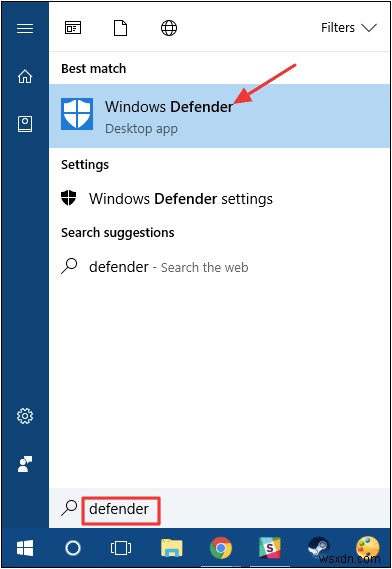
Launch the Start menu search, type “Windows Defender Firewall” and hit Enter.
Tap on the “Turn Windows Defender on or off” option placed on the left menu pane.
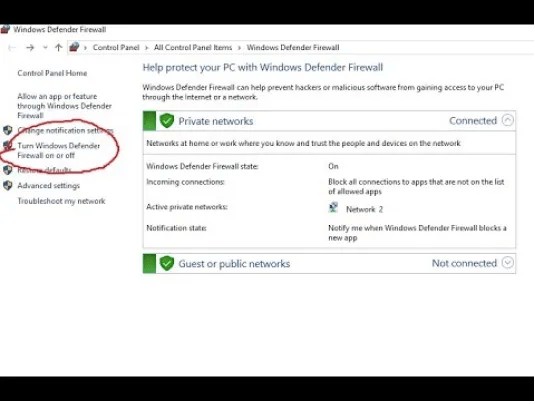
Disable the Windows Defender service for both public and private networks.
Try reconnecting to OneDrive to check if it resolved the issue.
บทสรุป
Here were the 4 most effective ways to fix the “OneDrive stuck on processing changes screen” issue on Windows 10. OneDrive app may get stuck on the “Processing changes screen” when a variety of files get stuck in the queue, or if the file size is too large for the app to process. You can use any of the above-mentioned solutions to address the OneDrive sync issues on Windows.
ขอให้โชคดี!


